Excel怎么计算阶乘
发布时间:2016-12-01 23:56
相关话题
在Excel日常办公中,有时需要处理一些数据计算,那么Excel中该如何计算阶乘呢?下面小编来告诉你吧。
Excel计算阶乘的步骤:
在Excel中计算阶乘,我们需要使用到FACT函数。
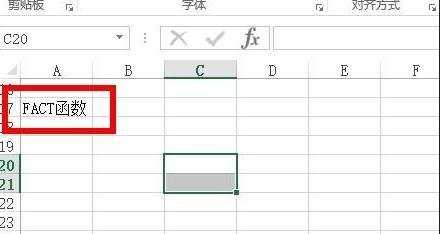
其中的参数number是指定计算阶乘的数值或者该数值所在的单元格引用,此参数只指定一个,而且不能指定单元格区域。
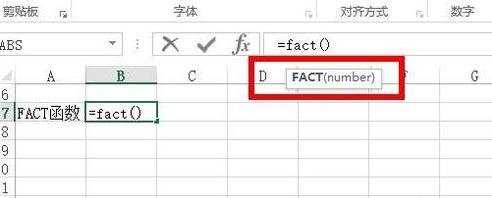
在如图的案例中,我们使用FACT函数计算单元格B11的引用。
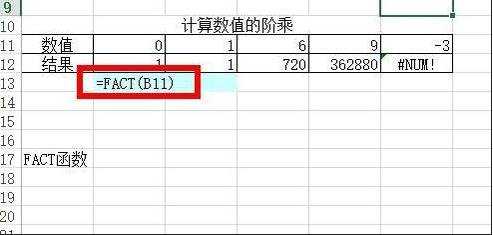
我们在空白单元格输入=FACT(B11),如图所示,代表的是计算B11单元格里面的数值。
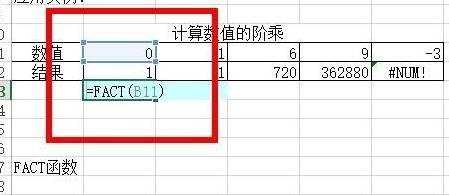
输入完函数后,我们按下确认或者回车,如图所示0的阶乘结果就显示出来了。
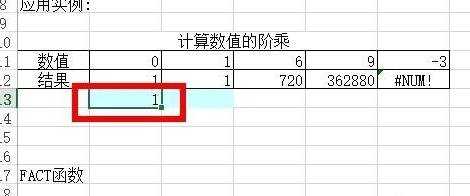
如图所示,我们输入函数=FACT(F11),即计算-3的阶乘,结果会返回错误值。
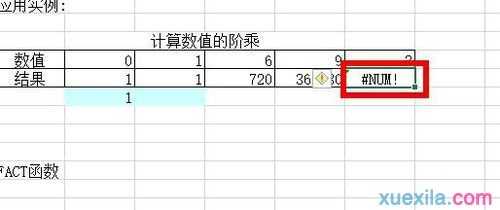
Excel怎么计算阶乘相关文章:
1.Excel函数有哪些
2.高二数学排列与组合知识点总结
3.高二数学知识点总结:排列组合公式
4.Excel函数有哪些

Excel怎么计算阶乘的评论条评论